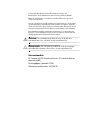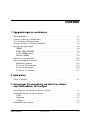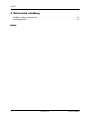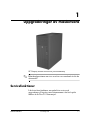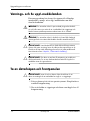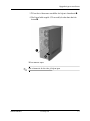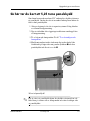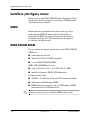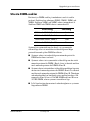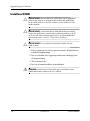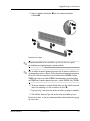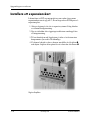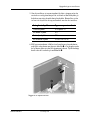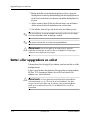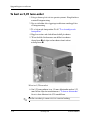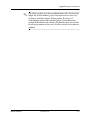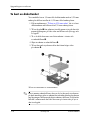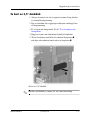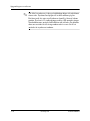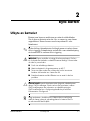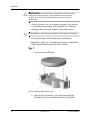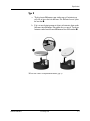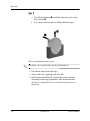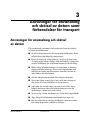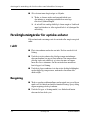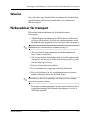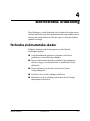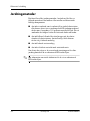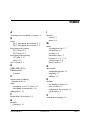HP Compaq dx2100 Microtower PC Referens guide
- Typ
- Referens guide

Referenshandbok
HP Compaq dx2100 Microtower Business
PC [stationär dator av mikrotorn-modell]
Dokumentets artikelnummer: 403288-101
September 2005
Denna bok innehåller grundläggande information för uppgradering
av denna datormodell.

© Copyright 2005 Hewlett-Packard Development Company, L.P.
Informationen i detta dokument kan ändras utan föregående meddelande.
Microsoft och Windows är varumärken som tillhör Microsoft Corporation
i USA och andra länder.
Det enda garantiansvaret för HPs produkter och tjänster framgår av de uttryckliga
garantibegränsningar som medföljer sådana produkter och tjänster. Ingenting
i denna text skall anses utgöra ytterligare garantiåtaganden. HP ansvarar inte för
tekniska fel, redigeringsfel eller för material som utelämnats i detta dokument.
Detta dokument innehåller information som omfattas av lag om upphovsrätt.
Ingen del av detta dokument får kopieras eller reproduceras i någon form utan
skriftligt medgivande från Hewlett-Packard Company.
Å
VARNING! Text som markeras på detta sätt visar att det kan vara
förenat med fara för liv och hälsa om inte föreskrifterna följs.
Ä
FÖRSIKTIGHET: Text som flyttats ut på detta sätt visar att utrustningen
kan skadas eller information kan förloras, om inte föreskrifterna följs.
Referenshandbok
HP Compaq dx2100 Microtower Business PC [stationär dator av
mikrotorn-modell]
Första upplagan (September 2005)
Dokumentets artikelnummer: 403288-101

Referenshandbok www.hp.com iii
Innehåll
1 Uppgraderingar av maskinvara
Servicefunktioner . . . . . . . . . . . . . . . . . . . . . . . . . . . . . . . . . . . . . . . . . . . . . . . . . . . . . 1–1
Varnings- och Se upp!-meddelanden . . . . . . . . . . . . . . . . . . . . . . . . . . . . . . . . . . . . . . 1–2
Ta av datorkåpan och frontpanelen . . . . . . . . . . . . . . . . . . . . . . . . . . . . . . . . . . . . . . . . 1–2
Så här tar du bort ett 5,25 tums panelskydd . . . . . . . . . . . . . . . . . . . . . . . . . . . . . . . . . 1–5
Installera ytterligare minne . . . . . . . . . . . . . . . . . . . . . . . . . . . . . . . . . . . . . . . . . . . . . . 1–6
DIMM . . . . . . . . . . . . . . . . . . . . . . . . . . . . . . . . . . . . . . . . . . . . . . . . . . . . . . . . . . . 1–6
DDR2-SDRAM DIMM . . . . . . . . . . . . . . . . . . . . . . . . . . . . . . . . . . . . . . . . . . . . . 1–6
Utrusta DIMM-socklar . . . . . . . . . . . . . . . . . . . . . . . . . . . . . . . . . . . . . . . . . . . . . . 1–7
Installera DIMM . . . . . . . . . . . . . . . . . . . . . . . . . . . . . . . . . . . . . . . . . . . . . . . . . . . 1–8
Installera ett expansionskort . . . . . . . . . . . . . . . . . . . . . . . . . . . . . . . . . . . . . . . . . . . . 1–10
Sätta i eller uppgradera en enhet . . . . . . . . . . . . . . . . . . . . . . . . . . . . . . . . . . . . . . . . . 1–12
Enheternas placering. . . . . . . . . . . . . . . . . . . . . . . . . . . . . . . . . . . . . . . . . . . . . . . 1–13
Ta bort en 5,25 tums-enhet . . . . . . . . . . . . . . . . . . . . . . . . . . . . . . . . . . . . . . . . . 1–14
Ta bort en diskettenhet . . . . . . . . . . . . . . . . . . . . . . . . . . . . . . . . . . . . . . . . . . . . . 1–16
Ta bort en 3,5"-hårddisk . . . . . . . . . . . . . . . . . . . . . . . . . . . . . . . . . . . . . . . . . . . . 1–17
2 Byta batteri
Utbyte av batteriet . . . . . . . . . . . . . . . . . . . . . . . . . . . . . . . . . . . . . . . . . . . . . . . . . . . . . 2–1
3 Anvisningar för användning och skötsel av datorn
samt förberedelser för transport
Anvisningar för användning och skötsel av datorn. . . . . . . . . . . . . . . . . . . . . . . . . . . . 3–1
Försiktighetsåtgärder för optiska enheter . . . . . . . . . . . . . . . . . . . . . . . . . . . . . . . . . . . 3–2
I drift . . . . . . . . . . . . . . . . . . . . . . . . . . . . . . . . . . . . . . . . . . . . . . . . . . . . . . . . . . . . 3–2
Rengöring . . . . . . . . . . . . . . . . . . . . . . . . . . . . . . . . . . . . . . . . . . . . . . . . . . . . . . . . 3–2
Säkerhet . . . . . . . . . . . . . . . . . . . . . . . . . . . . . . . . . . . . . . . . . . . . . . . . . . . . . . . . . 3–3
Förberedelser för transport . . . . . . . . . . . . . . . . . . . . . . . . . . . . . . . . . . . . . . . . . . . . . . 3–3

iv www.hp.com Referenshandbok
Innehåll
4 Elektrostatisk urladdning
Förhindra elektrostatiska skador . . . . . . . . . . . . . . . . . . . . . . . . . . . . . . . . . . . . . . . . . . 4–1
Jordningsmetoder . . . . . . . . . . . . . . . . . . . . . . . . . . . . . . . . . . . . . . . . . . . . . . . . . . . . . 4–2
Index

Referenshandbok www.hp.com 1–1
1
Uppgraderingar av maskinvara
HP Compaq dx2000 Microtower [mikrotornmodell]
✎
Enhetskonfigurationen som visas ovan kan vara annorlunda än för din
datormodell.
Servicefunktioner
I din dator finns funktioner som underlättar service och
uppgraderingar. För många installationsmoment i det här kapitlet
behöver du en Torx T-15-skruvmejsel.

1–2 www.hp.com Referenshandbok
Uppgraderingar av maskinvara
Varnings- och Se upp!-meddelanden
Före en uppgradering bör du noga läsa igenom alla tillämpliga
instruktioner, varnings- och se upp!-meddelanden som finns
i den här handboken.
Å
VARNING! För att minska risken för personskada på grund av elektrisk
stöt och/eller varma ytor måste du ta ut nätsladden från vägguttaget och
låta de interna systemkomponenterna svalna innan du rör vid dem.
Å
VARNING! För att minska risken för elektrisk stöt, brand eller skada på
utrustningen får du inte sätta in telefonkabelns kontakt i nätverkskortet (NIC).
Ä
FÖRSIKTIGHET: Statisk elektricitet kan skada elektronikkomponenterna
i datorn eller extra utrustning. Innan du påbörjar dessa procedurer ser du
till att du är fri från statisk elektricitet genom att ta i ett jordat metallföremål.
Mer information finns i Kapitel 4, “Elektrostatisk urladdning”.
Ä
FÖRSIKTIGHET: Om datorn är ansluten till nätspänning är moderkortet
alltid strömförande. För att inte skada moderkortet måste du koppla loss
nätsladden innan du öppnar datorn.
Ta av datorkåpan och frontpanelen
Ä
FÖRSIKTIGHET: Innan du tar bort datorns kåpa kontrollerar du att
datorn är avstängd och att nätsladden har tagits ut ur vägguttaget.
1. Stäng av datorn på rätt sätt via operativsystemet. Stäng därefter av
eventuell kringutrustning.
2. Dra ut nätsladden ur vägguttaget och datorn samt koppla loss all
kringutrustning.

Referenshandbok www.hp.com 1–3
Uppgraderingar av maskinvara
3. Ta bort de två skruvarna som håller fast kåpan i datorchassit 1.
4. Dra kåpan bakåt ungefär 1,25 cm och lyft sedan bort den från
datorn 2.
Ta bort datorns kåpa
✎
Gör tvärtom när du ska sätta på kåpan igen.

1–4 www.hp.com Referenshandbok
Uppgraderingar av maskinvara
5. För att ta bort frontpanelen trycker du in alla tre flikarna på
panelens vänstra sida 1 och vrider panelen så att den lossnar
från chassit 2, först vänstra sidan och sedan den högra.
Ta bort frontpanelen
✎
Sätt in de båda hakarna på frontpanelens högersida i de rektangulära
hålen i chassit och vrid sedan frontpanelen på plats så att de tre
flikarna på panelens vänstersida låser fast i chassit.

Referenshandbok www.hp.com 1–5
Uppgraderingar av maskinvara
Så här tar du bort ett 5,25 tums panelskydd
Om datorn levererades med tom 5,25"-enhetsplats, skyddas platsen av
ett panelskydd. Om du ska sätta in en enhet i enhetsplatsen måste du
först ta bort panelskyddet.
1. Stäng av datorn på rätt sätt via operativsystemet. Stäng därefter
av eventuell kringutrustning.
2. Dra ut nätsladden från vägguttaget och datorn samt koppla loss
all kringutrustning.
3. Ta av kåpan och frontpanelen. Gå till “Ta av datorkåpan och
frontpanelen.”
4. Med frontpanelens insida vänd emot dig trycker du de båda
fästhakarna på höger sida mot panelen ytterkant 1 och drar
panelskyddet inåt för att ta av det 2.
Ta bort ett panelskydd
✎
För att sätta i ett panelskydd skjuter du skyddets vänstersida in i de
båda låsen på vänster sida av frontpanelen och sätter fast höger sida
av panelskyddet.

1–6 www.hp.com Referenshandbok
Uppgraderingar av maskinvara
Installera ytterligare minne
Datorn levereras med DDR2-SDRAM-minne (Double Data Rate 2
Synchronous dynamic random access memory) i DIMM-moduler
(dual inline memory modules).
DIMM
Minnessocklarna på moderkortet kan förses med upp till fyra
standardiserade DIMM. I minnessocklarna finns minst en
förinstallerad DIMM. För maximalt minnesstöd kan du förse
moderkortet med upp till 4 GB minnesutrymme, konfigurerat
i två kanaler för hög prestanda.
DDR2-SDRAM DIMM
För att systemet ska fungera som det skall, måste DDR2-SDRAM
DIMM vara:
■ standardiserade 240-stifts
■ obuffrade PC24200 533 MHz-kompatibla
■ 1,8 volts DDR2-SDRAM DIMM
DDR2-SDRAM DIMM måste även:
■ stödja CAS-latens 4 (CL = 4) för PC2 4200 533 MHz
■ innehålla obligatorisk JEDEC SPD-information
Dessutom stödjer datorn:
■ 256 Mbit-, 512 Mbit och 1 Gbit-icke-ECC-minnesteknologier
■ enkelsidiga och dubbelsidiga DIMM
■ DIMM konstruerade med x8- och x16-DDR-enheter; DIMM
konstruerade med x4 SDRAM stöds ej
✎
Systemet startar inte om du installerar DIMM som inte stöds.

Referenshandbok www.hp.com 1–7
Uppgraderingar av maskinvara
Utrusta DIMM-socklar
Det finns fyra DIMM-socklar på moderkortet, med två socklar
per kanal. Socklarna har etiketterna XMM1, XMM2, XMM3 och
XMM4. Socklarna XMM1 och XMM2 arbetar i minneskanal A.
Socklarna XMM3 och XMM4 arbetar i minneskanal B.
Systemet körs automatiskt med en kanal, i ett asymmetriskt
tvåkanalsläge eller i ett interfolierat tvåkanalsläge med högre
prestanda beroende på hur DIMM installerats.
■ Systemet arbetar i ett enkanalsläge om minneskapacitet för
DIMM endast finns i en kanal.
■ Systemet arbetar i ett asymmetriskt tvåkanalsläge om den totala
minneskapaciteten för DIMM i Kanal A inte är identisk med den
totala minneskapaciteten för DIMM i Kanal B.
■ Systemet arbetar i ett interfolierat tvåkanalsläge med högre kapacitet
om den totala minneskapaciteten för DIMM i Kanal A är identisk
med den totala minneskapaciteten för DIMM i Kanal B. Teknologin
och enhetsbredden kan emellertid variera mellan kanalerna. Om
exempelvis Kanal A har två 256 MB DIMM och kanal B har en
512 MB DIMM, arbetar systemet i interfolierat läge.
■ I alla lägen bestäms den maximala arbetshastigheten av systemets
långsammaste DIMM.
Beskrivning Sockelfärg
DIMM-sockel XMM1, Kanal A Svart
DIMM-sockel XMM2, Kanal A Vit
DIMM-sockel XMM3, Kanal B Svart
DIMM-sockel XMM4, Kanal B Vit

1–8 www.hp.com Referenshandbok
Uppgraderingar av maskinvara
Installera DIMM
Ä
FÖRSIKTIGHET: Minnessocklarna har guldkontakter. När du uppgraderar
minnet är det viktigt att du använder minnesmoduler med guldkontakter
för att förhindra korrosion och/eller oxidation som kan inträffa om olika
metaller används.
Ä
FÖRSIKTIGHET: Statisk elektricitet kan skada elektronikkomponenterna
i datorn eller på tillvalskort. Innan du påbörjar dessa procedurer ser du till
att du är fri från statisk elektricitet genom att ta i ett jordat metallföremål.
Mer information finns i Kapitel 4, “Elektrostatisk urladdning.”
Ä
FÖRSIKTIGHET: Rör inte vid minnesmodulernas kontakter. Det kan
skada modulen.
1. Stäng av datorn på rätt sätt via operativsystemet. Stäng därefter av
eventuell kringutrustning.
2. Dra ut nätsladden från vägguttaget och datorn samt koppla loss
all kringutrustning.
3. Ta bort datorns kåpa.
4. Leta rätt på minnessocklarna på moderkortet.
Å
VARNING! Minska risken för brännskador genom att låta de interna
systemkomponenterna svalna innan du rör vid dem.

Referenshandbok www.hp.com 1–9
Uppgraderingar av maskinvara
5. Öppna sockelns båda hakar 1 och sätt i minnesmodulen
i sockeln 2.
Installera en DIMM
✎
En minnesmodul kan bara installeras på ett sätt. Passa in spåret
på modulen med upphöjningen i minnessockeln.
✎
För att erhålla maximal minnesprestanda ska du utrusta socklarna så,
att minneskapaciteten i Kanal A blir identisk med minneskapaciteten
i Kanal B. Om du exempelvis har en förinstallerad DIMM i sockel
XMM1 och sätter in en andra DIMM, rekommenderas att du installerar
en DIMM med samma minneskapacitet i sockel XMM3 eller XMM4.
6. Tryck ner modulen i sockeln. Kontrollera att den är helt inne och
sitter fast ordentligt. Se till att hakarna är låsta 3.
7. Upprepa steg 5 och 6 om du önskar installera ytterligare moduler.
8. Sätt tillbaka datorns kåpa och anslut sedan nätsladden på nytt.
Datorn ska känna av den nya minnesmodulen automatiskt nästa gång
du startar den.

1–10 www.hp.com Referenshandbok
Uppgraderingar av maskinvara
Installera ett expansionskort
I datorn finns två PCI-expansionsplatser som vardera kan rymma
expansionskort som är upp till 17,46 cm långa och en PCI Express x1-
expansionsplats.
1. Stäng av datorn på rätt sätt via operativsystemet. Stäng därefter
av eventuell kringutrustning.
2. Dra ut nätsladden från vägguttaget och datorn samt koppla loss
all kringutrustning.
3. Ta bort datorkåpan och lägg datorn på sidan så att datorns inre
komponenter syns och är lätt åtkomliga.
4. På datorns baksida tar du av skruven som håller fast låsplåten 1
och skjuter låsplåten från spåren för att ta bort den från datorn 2.
Frigöra låsplåten

Referenshandbok www.hp.com 1–11
Uppgraderingar av maskinvara
5. Om du installerar ett expansionskort för första gången måste du
använda en vanlig skruvmejsel för att bända ut metallskyddet på
baksidan som sitter framför kortplatsskyddet. Kontrollera att du
tar bort rätt skydd för det expansionskort som du ska installera.
6. Håll expansionskortet alldeles över kortplatsen på moderkortet
och flytta sedan kortet mot chassits baksida 1 så att bygelns nedre
del på kortet glider in i den lilla öppningen i chassit. Tryck försiktigt
kortet rakt ner i sockeln på moderkortet 2.
Lägga till ett expansionskort
Avtagbart skydd Typ av expansionskort
Översta skyddet PCI Express x1
Det andra skyddet PCI
Det tredje skyddet PCI
Det understa skyddet TA INTE AV DETTA

1–12 www.hp.com Referenshandbok
Uppgraderingar av maskinvara
7. Medan du håller expansionskortbygeln mot chassit, skjut ned
skyddsplåtens lås mot expansionskortbyglarna och skyddsplåtarna så
att de låses fast och skruva fast skruven som håller skyddsplåtens lås
på plats.
8. Anslut externa kablar till det installerade kortet, om det behövs.
Anslut interna kablar till moderkortet om sådana finns.
9. Sätt tillbaka datorns kåpa och anslut sedan nätsladden på nytt.
✎
När du installerar ett expansionskort måste du trycka fast det riktigt
så att hela kontakten sitter ordentligt i sockeln.
✎
Gör precis tvärt om för att ta bort ett expansionskort.
Ä
FÖRSIKTIGHET: När du har tagit bort ett expansionskort, måste du
ersätta det med antingen ett nytt kort eller en skyddsplåt för att kylningen
av datorns inre komponenter ska fungera.
Sätta i eller uppgradera en enhet
I datorn finns plats för upp till fyra enheter som kan installeras i olika
konfigurationer.
I detta avsnitt beskrivs hur du byter eller uppgraderar lagringsenheter.
En Torx T-15-skruvmejsel behövs för att lossa och skruva fast
enhetens styr- och fästskruvar.
Ä
FÖRSIKTIGHET: Se till att säkerhetskopiera alla dina filer på hårddisken
och spara dem på t.ex. en CD innan du tar bort hårddisken. Om detta
inte görs kan du förlora data. När du har bytt ut den primära hårddisken
måste du köra cd-skivan Restore Plus! för att ladda de filer som HP har
förinstallerat.

Referenshandbok www.hp.com 1–13
Uppgraderingar av maskinvara
Enheternas placering
✎
Enhetskonfigurationen som visas nedan kan vara annorlunda än för
din datormodell.
Enheternas placeringar
1 5,25-tum, helhöjdsplats för optisk enhet
2 5,25-tum, helhöjdsplats för optisk enhet (bilden visar
diskettenhet)*
3 Två inbyggda 3,5-tums, en tredjedelshöjdplatser för
hårddiskar
*I tillvalsenhetsplatsen finns plats för en optisk enhet eller
en diskettenhet. En diskettenhet kräver en 5,25- till 3,5-tums
enhetsplats-konverteringskit.

1–14 www.hp.com Referenshandbok
Uppgraderingar av maskinvara
Ta bort en 5,25 tums-enhet
1. Stäng av datorn på rätt sätt via operativsystemet. Stäng därefter av
eventuell kringutrustning.
2. Dra ut nätsladden från vägguttaget och datorn samt koppla loss
all kringutrustning.
3. Ta av kåpan och frontpanelen. Gå till “Ta av datorkåpan och
frontpanelen.”
4. Koppla ur ström- och datakablarna baktill på enheten.
5. Ta bort de båda fästskruvarna som håller fast enheten
i kortplatsen 1 och skjut sedan enheten framåt och ut
ur kortplatsen 2.
Ta bort en 5,25 tums-enhet
6. Om 5,25 tums-enheten är en 3,5 tums diskettenhet med en 5,25
tums hållare följer du instruktionerna i “Ta bort en diskettenhet”
för att ta bort disketten från 5,25 tumshållaren.
✎
Installera en enhet på samma sätt, fast i omvänd ordning.

Referenshandbok www.hp.com 1–15
Uppgraderingar av maskinvara
✎
Sätt alltid i styrskruvar på den nya enhetens högra sida. Styrskruvarna
hjälper till att hålla enheten på plats. Det finns totalt åtta extra styr/
fästskruvar framtill på chassit, bakom panelen. Fyra har 6-32
standardgängor och fyra M3 metriska gängor. Standardskruvarna
används för hårddiskar och är blanka. De metriska skruvarna används
för alla övriga enheter och är svarta. Se till att använda rätt styrskruvar
i enheten.

1–16 www.hp.com Referenshandbok
Uppgraderingar av maskinvara
Ta bort en diskettenhet
Vissa modeller har en 3,5-tums tillvalsdiskettenhet med en 5,25-tums
enhetsplats-hållare installerad i 5,25-tums tillvalsenhetsplatsen.
1. Följ instruktionerna i “Ta bort en 5,25 tums-enhet” för att ta bort
diskettenheten och hållaren från 5,25-tums enhetsplatsen.
2. Ta bort bygeln 1 från enhetens överdel genom att trycka den inåt
genom öppningarna på båda sidor om hållaren och lyfta upp och
av bygeln.
3. Ta av de båda skruvarna som fäster enheten i vänster sida
av enhetshållaren 2.
4. Skjut ut enheten ur enhetshållaren 3.
5. Ta bort den enda styrskruven från den främre högra sidan
på enheten 4.
Ta bort en diskettenhet ur enhetshållaren
✎
För att montera enhetshållaren, skruvar du fast den enda styrskruven
på den främre högra sidan av enheten först och riktar därefter styrskruven
med öppningen i hållaren och skjut in enheten i hållaren. Fäst därefter
hållaren i enheten med den båda skruvarna på vänster sida på byt ut
den övre bygeln.
Sidan laddas...
Sidan laddas...
Sidan laddas...
Sidan laddas...
Sidan laddas...
Sidan laddas...
Sidan laddas...
Sidan laddas...
Sidan laddas...
Sidan laddas...
Sidan laddas...
Sidan laddas...
-
 1
1
-
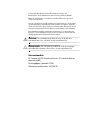 2
2
-
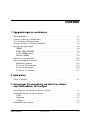 3
3
-
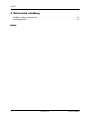 4
4
-
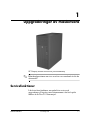 5
5
-
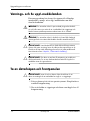 6
6
-
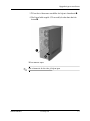 7
7
-
 8
8
-
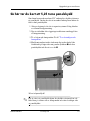 9
9
-
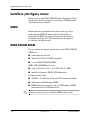 10
10
-
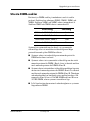 11
11
-
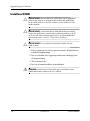 12
12
-
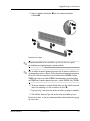 13
13
-
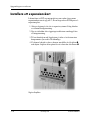 14
14
-
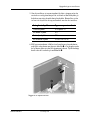 15
15
-
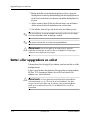 16
16
-
 17
17
-
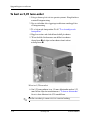 18
18
-
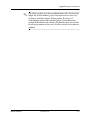 19
19
-
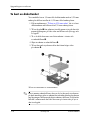 20
20
-
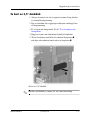 21
21
-
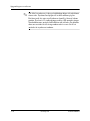 22
22
-
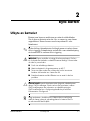 23
23
-
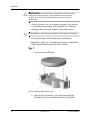 24
24
-
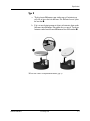 25
25
-
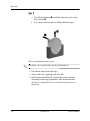 26
26
-
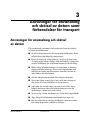 27
27
-
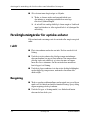 28
28
-
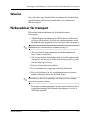 29
29
-
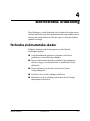 30
30
-
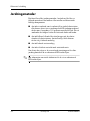 31
31
-
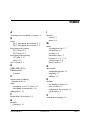 32
32
HP Compaq dx2100 Microtower PC Referens guide
- Typ
- Referens guide
Relaterade papper
-
HP Compaq dc7600 Convertible Minitower PC Referens guide
-
HP Compaq dc5100 Small Form Factor PC Referens guide
-
HP Compaq dc7700 Convertible Minitower PC Referens guide
-
HP Compaq dc7800 Convertible Minitower PC Referens guide
-
HP Compaq dc7700 Small Form Factor PC Referens guide
-
HP Compaq dc5100 Microtower PC Referens guide
-
HP Compaq dc5850 Small Form Factor PC Referens guide
-
HP Compaq dc7600 Small Form Factor PC Referens guide
-
HP Compaq dc5800 Small Form Factor PC Referens guide
-
HP Compaq dc5750 Small Form Factor PC Referens guide